

By Gina Barrow, Son Güncelleme: 6/12/2023
Bir dahaki sefere kullandığımızda ne olacağını bilmediğimiz için tüm cihazlarımızla yedekleme almayı her zaman duyduk ve okuduk. Ancak, hala bu notu hafife alıp mümkün olan en iyi çözümü bulmaya çalışan çok sayıda insan var.
İyi haber şu ki, verilerinizi hasarlı bir Mac Book Pro sabit diskinden kurtarmanız için hala büyük bir şans var. Sabit sürücü iyi olduğu sürece, onu herhangi bir Mac bilgisayarda pratik olarak kullanabilir ve tüm önemli verilerinizi kurtarabilirsiniz.
Bu yüzden, nasıl yapılacağı konusunda size rehberlik etmek için bu makaleyi hazırladık. Mac Book Pro sabit diskinden verileri kurtar Kullanılacak en iyi veri kurtarma yazılımı ve veri kurtarmanın büyük ölçüde beklendiği diğer ilgili durumlar dahil.
Bu makalede, Macbook Pro sabit diskinden veri kurtarmanız için önerilen 4 yaygın yol vardır. Bunlar arasında veri kurtarma işlemini en verimli şekilde gerçekleştiren FoneDog Data Recovery programıdır. İşte ayrıntılı adımlar:
Bölüm 1. Mac Book Pro Sabit Diskinden Veri Kurtarmak İçin En İyi YazılımBölüm 2. Arızalı Bir Macbook Pro Sabit Sürücüsünün Nasıl Onarılacağına İlişkin 2 Yol DahaBölüm 3. Özet
Veri kurtarmaya başlamadan önce, emin olmanız gereken ilk şey, sabit sürücünüzün farklı bir Mac bilgisayara bağlandığında hala iyi çalışıyor olması ve harici depolama veya sabit sürücü olarak tanınması gerektiğidir.
Bunun mümkün olduğundan emin olduktan sonra ücretsiz indirin FoneDog Veri Kurtarma yazılım. Bu kurtarma yazılımı, çökmüş bir Windows veya Mac bilgisayardan ve hatta silinmiş dosyalardan veri alabilir.
Ayrıca sabit sürücüden, bölmeden, SD/bellek kartlarından ve Flash sürücülerden kurtarma gerçekleştirir. FoneDog Data Recovery, resimleriniz, arşivleriniz, belgeleriniz, videolarınız ve daha fazlası gibi sürücülerinizde depolanan her tür veriyi almanızı sağlar.
Öyleyse nasıl FoneDog Veri Kurtarma çalışır?
Veri Kurtarma
Silinen görüntü, belge, ses ve daha fazla dosyayı kurtarın.
Silinen verileri bilgisayardan (Geri Dönüşüm Kutusu dahil) ve sabit sürücülerden geri alın.
Disk kazası, işletim sistemi çökmeleri ve diğer nedenlerden kaynaklanan kayıp verileri kurtarın.
Bedava indir
Bedava indir

Mac Book Pro sabit sürücüsünü başka bir Mac'e bağladıktan ve tanındıktan sonra, FoneDog Data Recovery and onset programını başlatın, almak istediğiniz dosya türlerini seçin. Varsayılan olarak, tüm bu dosyalar seçilidir, ancak seçimlerinizi her zaman özelleştirebilirsiniz.
Dosyanın altında, türler kurtarma depolama konumu olacaktır. Verileri bağlı sabit sürücüden alacağımız için Çıkarılabilir Depolama olarak listelenmelidir. Bu seçeneği seçin ve ardından sonraki adıma geçmek için Tara'ya tıklayın.
Bir sonraki ekranda size iki tarama seçeneği sunulacak. Mevcut durumunuza uygun modu seçebileceğiniz Hızlı ve Derin tarama modları. Derin tarama modu, derinlemesine bir tarama gerçekleştirir ve aslında Hızlı tarama moduna kıyasla çok daha uzun sürer.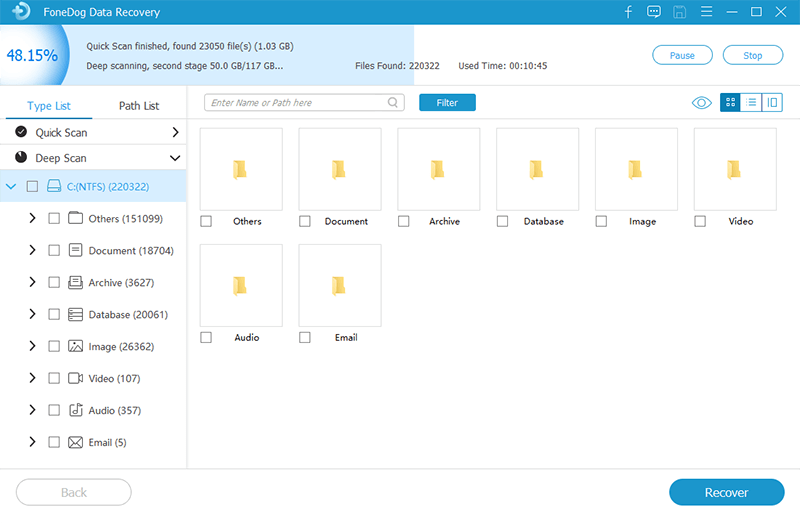
FoneDog Veri Kurtarma taranan tüm verileri, tür listesine ve yol listesine göre ekranınızda görüntüler. Tüm dosyalar, format ve kategorisine göre de sıralanmıştır, böylece dosyalarınızı aramakta zorlanmazsınız.
Buradan, her bir öğeyi önizleyebilir ve kurtarma için vurgulayabilirsiniz. Hepsini seçebilir veya yalnızca daha önemli olduğunu düşündüğünüz dosyaları seçebilirsiniz. Kurtar düğmesine tıklayın ve işlemi onaylayın.
Hedef konumu bilgisayarınızda da ayarlayabilirsiniz.
Artık verilerinizi bir Mac Book Pro sabit sürücüsünden başarıyla kurtardınız! hakkında en iyi şey FoneDog Veri Kurtarma Silinen dosyaları kurtarmak veya diğer depolama aygıtlarından verileri geri yüklemek gibi başka herhangi bir durumda kullanabilirsiniz.
Başka bir durumda sabit sürücünüz çöktüyse ve hala tamir edilebileceğini keşfettiyseniz, bu kılavuzdan nasıl düzeltileceğini pratik olarak öğrenebilirsiniz.
İlk olarak, bundan sonra onarımın ötesinde olmadığından emin olmalısınız, sabit sürücü sorununuzu nasıl çözeceğinizle ilgili bu iki çözümü izleyin.
Çoğu sorun giderme durumunda, yeniden başlatma, diğer sorunları hafifletebilir ve genellikle uğraşılan sorunları çözebilir.
macOS kurtarma, markanızda yüklü olan işletim sisteminin en son sürümünü içerir ve mevcut sistemle yaşadığınız çeşitli sorunları düzeltme seçeneklerine sahiptir.
Ancak, macOS kurtarmayı kullanmak, Mac'inizde depolanan her şeyi silecektir; bu nedenle, tüm dosyalarınızın yedeğini Time Machine veya o anda mümkün olan herhangi bir yedekleme seçeneği aracılığıyla saklamak güvenlidir.
Bir yedekleme oluşturduktan sonra, MacOS kurtarma işlemine nasıl girileceğiyle ilgili bu kılavuzu izleyin:
macOS Kurtarma için başka bir seçenek de, Macbook'unuzu doğrudan elma sunucularından yeniden başlatan ve ardından gerekli tüm sorun giderme işlemlerini gerçekleştiren internet kurtarma yöntemini kullanmaktır.
İnternet kurtarma işlemine girmek için şu adımları izleyin:
Veri Kurtarma
Silinen görüntü, belge, ses ve daha fazla dosyayı kurtarın.
Silinen verileri bilgisayardan (Geri Dönüşüm Kutusu dahil) ve sabit sürücülerden geri alın.
Disk kazası, işletim sistemi çökmeleri ve diğer nedenlerden kaynaklanan kayıp verileri kurtarın.
Bedava indir
Bedava indir

Sonunda nasıl yapılacağını öğrendin Mac Book Pro sabit diskinden verileri kurtar kullanma FoneDog Veri Kurtarma. Bu yazılım, yalnızca 3 adımda basit ve önceden belirlenmiş bir kurtarma işlemi sağlar.
Veri kurtarmanın yanı sıra, iki varsayılan seçeneği kullanarak çöken sabit sürücünüzü nasıl onaracağınıza ilişkin çözümleri de vurguladık.
Daha önce buna benzer bir senaryo ile karşılaştınız mı? Çözmek için hangi adımları attınız? Aşağıdaki yorumlarda paylaşın!
Hinterlassen Sie einen Kommentar
Yorumlamak
Veri Kurtarma
FoneDog veri toplama hızlı ve güvenli olarak silmiş veya kaybetmiş fotoğraflar, videolar, ses, e-postalar, belgeler ve sert sürücülerden diğer veriler, hafıza kartları, flash sürücüler, Windows ve Mac bilgisayarlarından (Recycle Bin dahil).
Ücretsiz deneme Ücretsiz denemePopüler makaleler
/
BİLGİLENDİRİCİLANGWEILIG
/
basitKOMPLİZİERT
Vielen Dank! Merhaba, Sie die Wahl:
Excellent
Değerlendirme: 4.7 / 5 (dayalı 61 yorumlar)